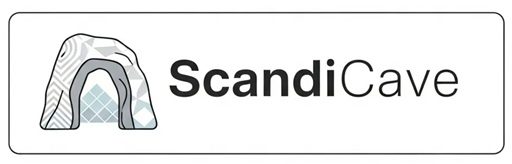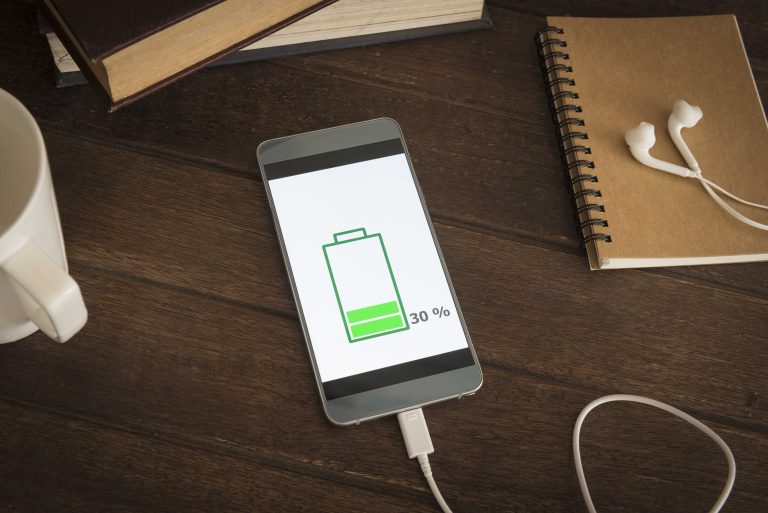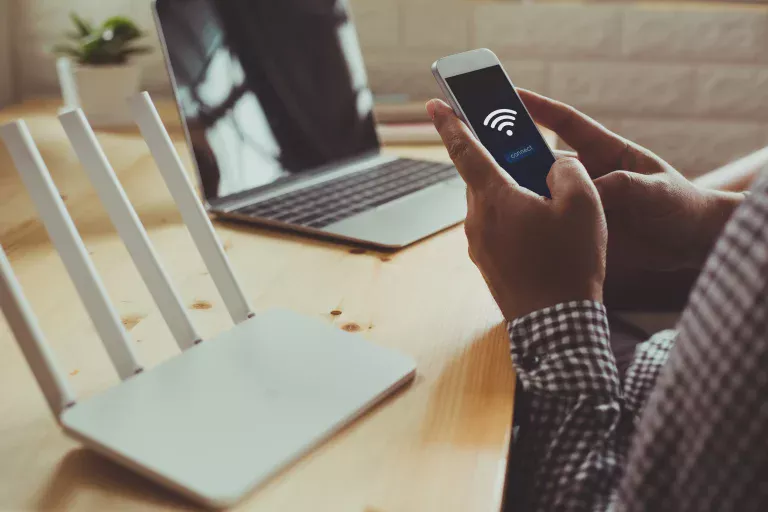Den definitiva guiden för att frigöra utrymme i WhatsApp genom att radera onödiga filer eller filer som du inte längre behöver
Med tiden tar WhatsApp upp mer och mer utrymme, vilket inte bara tar upp lagringsutrymme på din mobil utan också kan ta slut på ditt delade lagringsutrymme från Google, om säkerhetskopian blir för stor.
Lösningen är att ta bort skräpet från WhatsApp genom att radera filer som du inte behöver för att minska det utrymme som WhatsApp tar upp och samtidigt göra appen lite lättare. Vi berättar hur du gör det.
Vilka WhatsApp-filer är skräp?
Har din WhatsApp skräp? Troligtvis, om vi betraktar alla onödiga filer som skräp, något som du sannolikt samlar på dig gradvis under normal användning av appen.
Vad som är skräp eller inte beror helt på din tolkning, även om vissa filer är mer benägna att vara skräp, såsom videor som vidarebefordrats många gånger eller filer från kanaler som du följer och som du förmodligen inte behöver se längre. Här är några exempel på skräp i WhatsApp:
- Cachefiler från WhatsApp.
- Foton och videor som vidarebefordrats många gånger, såsom memes.
- Stora videor som du inte längre behöver.
- Videor, foton och ljudfiler från kanaler.
- Ljudfiler från WhatsApp som du inte längre behöver.
- Chattar som du inte längre är intresserad av.
Hur man raderar skräpfiler från WhatsApp
Låt oss nu titta på olika sätt att radera skräpfiler i WhatsApp för att återfå värdefull lagringsutrymme på vår mobil och göra WhatsApp-säkerhetskopian lättare.
Ett snabbt sätt att göra WhatsApp lättare utan att förlora något alls är att radera appens cacheminne. WhatsApps cacheminne tar vanligtvis inte så mycket plats, men allt hjälper. Så här gör du
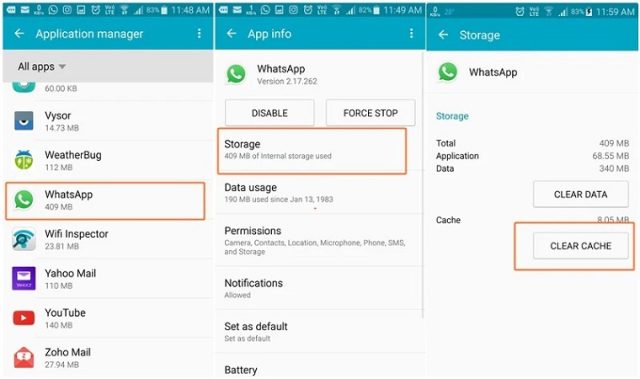
- Gå till Appar i mobilens inställningar.
- Sök efter WhatsApp i listan över appar.
- Gå till avsnittet Lagring i appens informationsavsnitt.
- Tryck på Rensa cacheminne.
Rensa data från WhatsApp-kanaler som du följer
Andra WhatsApp-data som du förmodligen inte är så intresserad av är multimediafiler från kanaler som du följer. Särskilt om du följer många kanaler eller någon som delar för många stora videor. Gör så här:
- I WhatsApp trycker du på ⋮ och går till Inställningar.
- Gå till Lagring och data.
- Tryck på Hantera lagring.
- Tryck på knappen Kanaler under Lagringsdetaljer.
- Tryck på de kanaler du följer som du vill rensa.
- Välj de foton eller videor du vill radera. Du kan välja alla på en gång.
- Tryck på papperskorgsknappen för att radera de valda objekten.
Radera memes från WhatsApp
Med WhatsApps lagringshanterare kan du enkelt rensa bort virala videor eller memes som du har fått. WhatsApp känner igen dem eftersom de är markerade som vidarebefordrade många gånger. Gör följande för att ta bort dem:
- I WhatsApp trycker du på ⋮ och går in på Inställningar.
- Gå in på Lagring och data.
- Tryck på Hantera lagring.
- Tryck på Vidarebefordrade många gånger.
- Välj de foton eller videor du vill radera. Du kan välja alla på en gång.
- Tryck på papperskorgsknappen för att radera de valda objekten.
En annan sak som WhatsApps lagringshanterare kan göra åt dig är att filtrera de foton och videor som tar mest plats i dina WhatsApp-chattar. I det här fallet är det viktigt att du manuellt granskar vad du raderar och vad du inte raderar, istället för att markera allt. Så här gör du:
- I WhatsApp trycker du på ⋮ och går in på Inställningar.
- Gå in på Lagring och data.
- Tryck på Hantera lagring.
- Tryck på Över 5 MB.
- Välj de foton eller videor du vill radera. Du kan markera alla på en gång, men det rekommenderas inte.
- Tryck på papperskorgsknappen för att radera de markerade objekten.
Ta bort chattar som du inte längre är intresserad av
WhatsApp-chattar i sig tar inte upp så mycket lagringsutrymme, men de gör chattlistan längre och du kan göra din app lättare genom att ta bort chattar som du inte är intresserad av. Du kan välja att arkivera dem eller radera dem helt genom att tömma dem. Det går inte att ångra, så tänk noga igenom innan du tömmer en chatt med följande steg:
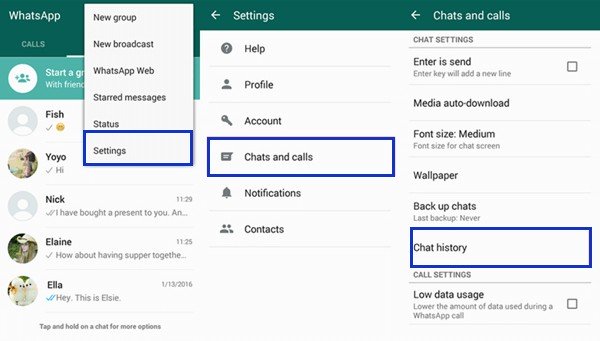
- Gå in i en chatt som du vill radera för alltid.
- Tryck på menyknappen ⋮
- Tryck på Mer.
- Tryck på Töm chatt.
- Bekräfta din avsikt i dialogrutan som visas.
Grundlig rengöring av WhatsApp, manuellt
Om du vill rengöra WhatsApp grundligt kan du göra det från en filhanterare som Google Files, som är förinstallerad på alla nyare Android-mobiler. För att göra detta måste du öppna filhanteraren och gå till följande sökväg där WhatsApp lagrar de multimediaelement som vi har skickat och tagit emot:
Intern lagring > Android > media > com.whatsapp > WhatsApp > Media
Här, i undermappar, hittar du alla ljudfiler, bilder, dokument och videonoteringar som du har skickat och tagit emot i WhatsApp, med fördelen att du kan förhandsgranska dem från webbläsaren för att avgöra om du vill behålla eller radera dem.